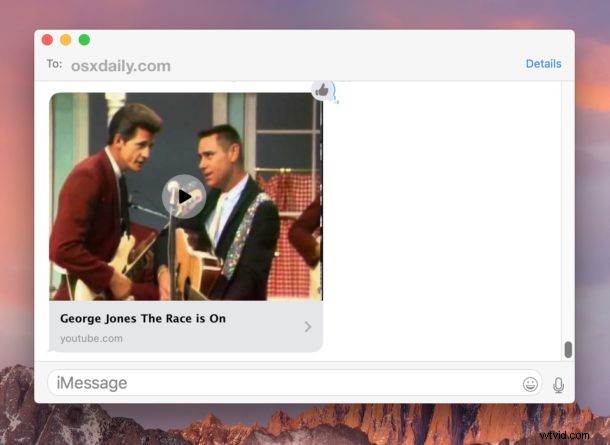
Přehrávání vloženého videa ve Zprávách je jednou z nenápadnějších užitečných a zajímavých funkcí dostupných v moderních verzích iOS a Mac OS. V podstatě to znamená, že když vy nebo někdo jiný pošlete odkaz na video prostřednictvím aplikace Zprávy, řekněme odkaz na YouTube nebo Vimeo, miniaturu zobrazeného videa lze ve skutečnosti přehrát přímo v aplikaci Zprávy – není třeba otevírat web. v prohlížeči, stačí klepnout a přehrát video přímo.
Vložená videa lze přehrávat ve Zprávách pro Mac OS i iOS, pokud používáte moderní verzi systémového softwaru. Pro iPhone a iPad to znamená cokoliv nad iOS 10 a pro Mac to znamená cokoliv nad Mac OS 10.12.
Jak přehrávat vložené video zprávy v iOS a Mac OS
Tento trik funguje úplně stejně, ať už jste ve Zprávách na iPhonu, iPadu nebo Macu:
- Otevřete aplikaci Zprávy a přejděte do libovolného vlákna iMessage jako obvykle
- Odešlete nebo přijměte odkaz na adresu URL videa z YouTube, Vimeo atd. (například zde je video YouTube)
- Chcete-li spustit přehrávání, klepněte na ikonu jemného přehrávání uprostřed miniatury videa vloženého do zprávy.

Tato funkce je stejná ve Zprávách pro Mac a iOS:
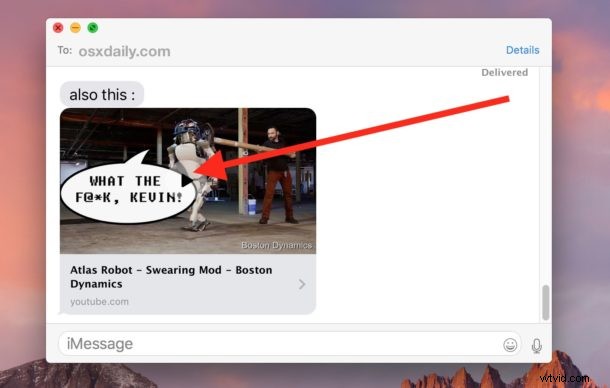
Jakmile se video přehrává, můžete klepnutím kamkoli do vloženého videa video zastavit nebo pozastavit.
To je skvělé, protože vám umožňuje sledovat sdílené video, aniž byste museli otevírat jinou aplikaci nebo zanechávat konverzaci.
Samozřejmě můžete stále otevřít odeslanou/přijatou adresu URL videa v aplikaci webového prohlížeče, pokud chcete, abyste toho dosáhli, stačí stisknout odkaz pod miniaturou pro vložení videa a otevře se v Safari v iOS nebo ve výchozím webovém prohlížeči na Macu. .
Toto je jemná funkce, ale je opravdu docela užitečná, vyzkoušejte ji. Pamatujte, že toto je určeno pro práci s adresami URL videí a odkazy sdílenými z webu, kde se pro sdílený odkaz vykreslují miniatury. Video odeslané prostřednictvím zpráv se také přehraje přímo v aplikaci pro zprávy, ačkoli se otevře na samostatné obrazovce.
Stejně jako ostatní multimediální zprávy (a zprávy obecně) i tyto lze smazat, pokud již nechcete, aby se vložené video zobrazovalo ve vaší aplikaci pro zprávy, nebo můžete také smazat celé vlákno zpráv.
